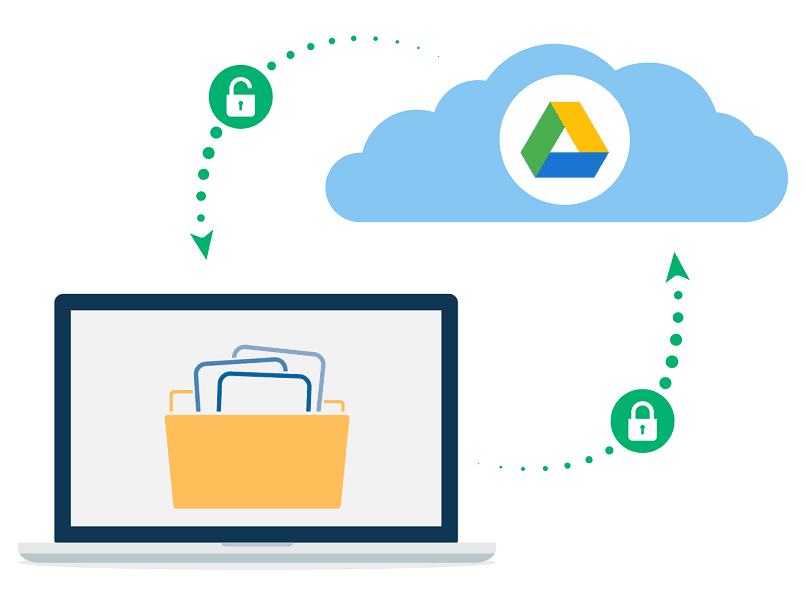لحل مشكلة “ليس لدي مساحة في مجلد Google Drive للكمبيوتر الشخصي”، يمكن اتباع الخطوات التالية:
1. تحقق من مساحة التخزين في Google Drive
- قم بتسجيل الدخول إلى حساب Google الخاص بك.
- اذهب إلى Google Drive.
- في أسفل اليسار، ستجد مقدار المساحة المستخدمة من حسابك. إذا كانت المساحة ممتلئة أو قريبة من الامتلاء، فقد تكون بحاجة إلى تحرير بعض المساحة.
2. إفراغ مساحة في Google Drive
- حذف الملفات غير الضرورية: قم بمراجعة الملفات في مجلداتك وحذف الملفات التي لم تعد بحاجة إليها.
- إفراغ سلة المهملات: بعد حذف الملفات، تأكد من إفراغ سلة المهملات لتفريغ المساحة بشكل فعلي.
- إلغاء المزامنة للملفات الكبيرة: إذا كنت قد قمت بمزامنة ملفات كبيرة من جهاز الكمبيوتر إلى Google Drive، يمكنك إلغاء المزامنة لهذه الملفات لتوفير المساحة.
3. استخدام حساب Google آخر أو ترقية التخزين
- استخدام حساب Google آخر: إذا كنت بحاجة إلى مساحة إضافية، يمكنك استخدام حساب Google آخر لمزامنة الملفات.
- ترقية إلى Google One: إذا كنت بحاجة إلى مساحة أكبر بشكل دائم، يمكنك الاشتراك في خدمة Google One للحصول على مساحة تخزين إضافية مقابل رسوم شهرية.
4. تقليل حجم الملفات المتزامنة
- ضغط الملفات الكبيرة: قبل تحميل الملفات إلى Google Drive، يمكنك ضغطها لتقليل حجمها.
- استخدام تنسيقات ملفات مضغوطة أو ملفات أصغر حجماً: اختر الملفات ذات الحجم الصغير للمزامنة.
5. إدارة إعدادات المزامنة في Google Drive
- افتح تطبيق Google Drive على جهاز الكمبيوتر الخاص بك.
- انقر على “الإعدادات” (رمز الترس) واختر “إعدادات المزامنة”.
- قم بتحديد المجلدات والملفات التي ترغب في مزامنتها مع جهاز الكمبيوتر. إذا كان لديك الكثير من الملفات التي لا تحتاج إليها على جهاز الكمبيوتر، يمكنك إيقاف مزامنتها لتوفير المساحة.
أصبح استخدام السحابة كوسيلة لتخزين ملفاتك جزءًا أساسيًا من حياة معظم الأشخاص. ولكن حتى في السحابة، تكون مساحة التخزين محدودة، وقد تظهر أخطاء مثل “ليس لدي مساحة في مجلد Google Drive على جهاز الكمبيوتر الخاص بي” . وفي هذه المقالة سنشرح كيفية حلها.
هل يمكنني الحصول على مجلد Google Drive على جهاز الكمبيوتر الخاص بي؟
نعم! وهو بسيط للغاية. كل ما عليك فعله هو تنزيل Drive for Windows وتكوينه لمزامنة المجلدات التي تريد أن تكون في متناول يدك على جهاز الكمبيوتر الخاص بك. سيسمح لك هذا بالوصول إلى الملفات والمجلدات الموجودة في حساب Google الخاص بك دون الحاجة إلى الاتصال بالإنترنت.
ماذا أفعل إذا لم يكن لدي مساحة في مجلد Google Drive للكمبيوتر الشخصي؟
أول شيء يجب أن تضعه في الاعتبار لفهم سبب ظهور هذا الخطأ هو أن مجلد Google Drive PC هو امتداد للنظام الأساسي عبر الإنترنت . لذلك، إذا لم يكن لديك مساحة هناك، فهذا يعني أنه موجود بالفعل في Google Drive حيث لا توجد لديك مساحة أكبر.
من ناحية أخرى، يجب أن تعلم أن مساحة التخزين هذه مشتركة مع Gmail وGoogle Drive وصور Google . لذلك، قد تحتاج إلى مراجعة هذه المنصات الثلاث لتعرف بالضبط المكان الذي تشغل فيه أكبر مساحة. بالإضافة إلى ذلك، إذا كانت لديك ملفات أو مجلدات مشتركة، فقد تشغل أيضًا مساحة كبيرة.
ربما يكون أحد الأشياء الأولى التي يجب عليك التحقق منها، قبل اتخاذ قرار بحذف الملفات لتحرير مساحة، هو إعدادات النسخ الاحتياطي . إذا قمت بتنشيط أي خيار لإجراء نسخ احتياطية تلقائية من جهاز الكمبيوتر أو الهاتف المحمول الخاص بك، فقد يكون هذا هو أصل المشكلة.

سنشرح في الأقسام التالية بعض الإجراءات المحتملة التي يمكنك اتخاذها لإخلاء مساحة على حسابك في Google ، أو للحصول على مساحة أكبر إذا لم تتمكن من إخلاءها.
احذف الملفات من مجلد Google Drive للكمبيوتر الشخصي
إذا لم يعد لديك مساحة كبيرة، فإن الشيء الأكثر منطقية هو حذف الملفات التي لم تعد مفيدة لك . يمكنك القيام بذلك بسهولة عن طريق الانتقال إلى القائمة اليسرى، والنقر فوق “التخزين”، ثم فرز الملفات حسب الذاكرة التي تشغلها. بهذه الطريقة يمكنك البدء بحذف الملفات التي تشغل المساحة الأكبر.
ضع في اعتبارك أنه عند حذف الملفات أو المجلدات، فإنها تذهب إلى سلة المهملات، لذلك سيتعين عليك حذفها من هناك أيضًا . يجب عليك أيضًا البحث عن الملفات المعزولة. يمكنك القيام بذلك عن طريق إدخال “is:unorganized Owner:me” في شريط البحث.
وأخيرًا، ضع في اعتبارك أنه حتى لو قمت بحذف عدد كافٍ من الملفات، فقد تظل مساحة التخزين لديك ممتلئة. وذلك لأنه لم يتم تحديث بيانات تخزين Google Drive . قد يسمح لك مسح ذاكرة التخزين المؤقت للمتصفح أو محاولة فتح Google Drive من جهاز آخر برؤية التغييرات.
إدارة التطبيقات المتزامنة مع حسابك في Google Drive
من الممكن أن يكون لديك تطبيق مرتبط مثل WhatsApp بحسابك في Google Drive ولا تتذكره. إذا كان هذا هو الحال، بغض النظر عن عدد الملفات أو المجلدات التي قمت بحذفها من Google Drive، فستظل مساحة التخزين ممتلئة. لحلها ما عليك سوى اتباع الخطوات التالية :
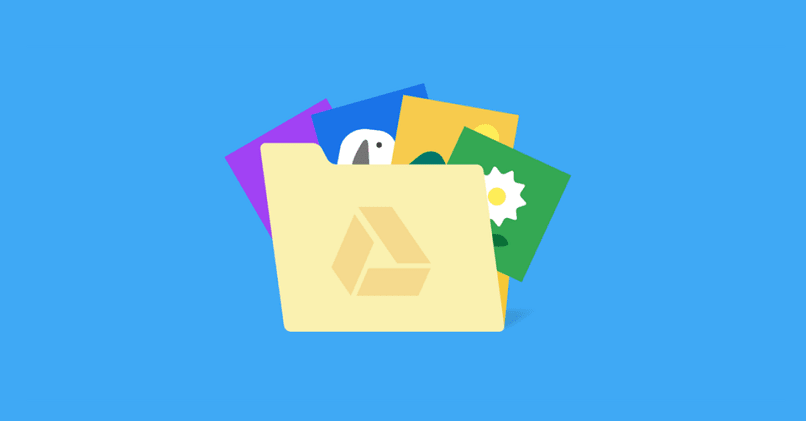
- قم بتسجيل الدخول إلى حسابك في جوجل درايف.
- انقر على “الإعدادات” أو عجلة التروس.
- في الشريط الذي يظهر على اليسار، انقر فوق خيار “إدارة التطبيقات”. ستظهر جميع التطبيقات التي ربطتها بحساب Drive الخاص بك .
- في “الخيارات” التي تظهر في أقصى يمين كل تطبيق، يمكنك اختيار ما إذا كنت تريد حذف بيانات التطبيق المخفية أو فصله عن Drive تمامًا حتى لا تتم مزامنة بياناته مرة أخرى.
شراء المزيد من السعة التخزينية
يوفر لك الإصدار المجاني من Google Drive مساحة تخزينية تصل إلى 15 جيجابايت كحد أقصى. إذا لم تتمكن من اتباع الخطوات المذكورة أعلاه، فربما ينبغي عليك التفكير في شراء مساحة أكبر. يمكنك تحقيق ذلك عن طريق دفع رسوم شهرية أو سنوية على صفحة Google One للحصول على مساحة تخزين تتراوح من 100 جيجابايت إلى 2 تيرابايت .
كان هذا كل شيء! نأمل أن تكون هذه المشاركة مفيدة لك، وألا تنفد منك المساحة في مجلد Google Drive للكمبيوتر الشخصي مرة أخرى.
باتباع هذه الخطوات، يمكنك حل مشكلة عدم وجود مساحة في مجلد Google Drive للكمبيوتر الشخصي وتحسين تجربة الاستخدام.